(Løst) Musepekeren forsvinner i Google Chrome
Miscellanea / / November 15, 2021
Windows-brukere står overfor et nytt problem der musepekeren forsvinner i Google Chrome. Selv om dette ikke er et stort problem og kan løses enkelt, men dette er et vanlig problem mange Windows-brukere står overfor på daglig basis. Selv om det er sant at nettleseren er veldig brukervennlig å bruke, er det fortsatt noen feil i tillegg til chrome-nettleserens minnekrevende natur. En slik feil er at når du flytter musepekeren i Chrome, vil den forsvinne.
Selv om dette lett kan løses ved å starte nettleseren på nytt, kan det bli veldig irriterende hvis det gjentar seg. Ikke bytt nettleser ennå, det kan fikses. Så i denne artikkelen skal vi gi deg noen løsninger som du kan prøve å fikse problemet selv.
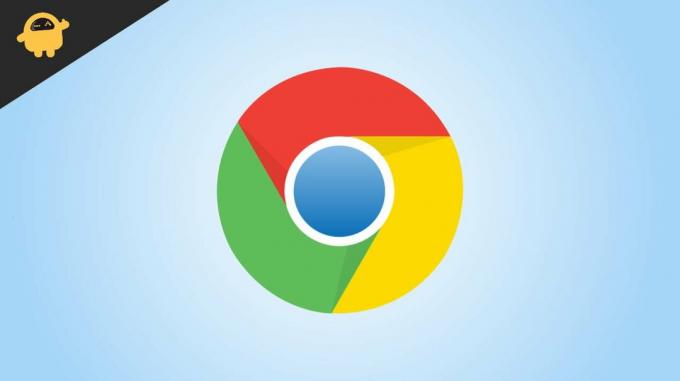
Sideinnhold
- (Løst) Musepekeren forsvinner i Google Chrome
- Metode 1: Start Chrome-nettleseren på nytt
- Metode 2: Drep nettleseren og åpne den på nytt
- Metode 3: Deaktiver alle utvidelser og sjekk
- Metode 4: Oppdater Chrome-nettleseren
- Metode 5: Avinstaller og installer nettleseren på nytt
- Metode 6: Oppdater styreflaten eller mus-driverne
- Metode 7: Oppdater OS og installer på nytt
- Konklusjon
(Løst) Musepekeren forsvinner i Google Chrome
Den beste måten å løse dette problemet på er å installere Chrome-nettleseren på nytt eller starte datamaskinen på nytt. Hvis disse ikke virkelig fungerer, kan du prøve disse metodene nedenfor.
Metode 1: Start Chrome-nettleseren på nytt
Det første enkleste trinnet er å starte nettleseren på nytt og sjekke. Du kan ganske enkelt lukke nettleseren og prøve. Men det er en bedre måte å gjøre det på.
- Trykk Ctrl + T for å åpne en ny fane i Chrome.
- Nå kan du begynne å skrive i adressefeltet.
- Skriv inn Chrome://Restart og trykk enter.

- Dette lar deg starte chrome-nettleseren på nytt.
Nå når Chrome-nettleseren åpnes, sjekk om du kan se at musepekeren er synlig.
Metode 2: Drep nettleseren og åpne den på nytt
Hvis omstart av nettleseren ikke løser problemet, kan du ganske enkelt drepe nettleseren fra oppgavebehandlingen og sjekke om det fungerer,
- Åpne oppgavebehandlingen ved å bruke Ctrl+Shift+Esc-snarveien.

- Klikk på Chrome og klikk på Avslutt oppgaver-knappen.
- Åpne Chrome-nettleseren på nytt og sjekk om musepekeren er synlig på skjermen.
Metode 3: Deaktiver alle utvidelser og sjekk
Noen ganger kan utvidelsene du installerer forstyrre arbeidet. Dette kan føre til problemer som at musepekeren forsvinner. La oss sjekke ved å deaktivere dem.
- Åpne Chrome-nettleseren.
- Trykk Ctrl+Shift+N for å åpne en ny inkognitofane.
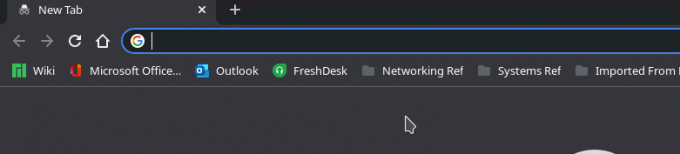
- Siden inkognito-nettleseren deaktiverer alle utvidelser, bør du kunne se markøren,
- Hvis det er synlig, må du deaktivere alle utvidelser én etter én til du finner den skyldige.

Hvis du finner utvidelsen, fjern den og fortsett å bruke andre.
Metode 4: Oppdater Chrome-nettleseren
Det neste trinnet er å prøve å oppdatere Chrome-nettleseren din, oppdatering løser mange problemer.
Annonser
- Åpne Chrome og gå til innstillinger.
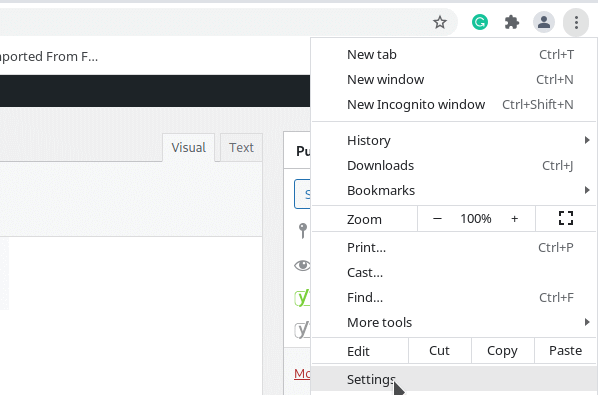
- Klikk nå på Om-delen.
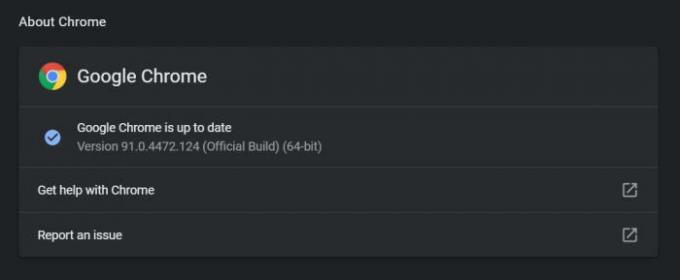
- Når du åpner delen, vil Chrome automatisk se etter oppdateringer.
- Vent til den er fullført. Hvis det er noen oppdateringer, vil Chrome automatisk laste dem ned og installere dem for deg.
Når oppdateringene er tatt i bruk, lukker du Chrome-nettleseren og åpner den igjen. Nå bør du ikke ha noen problemer.
Metode 5: Avinstaller og installer nettleseren på nytt
Dette trinnet kan føre til noe tap av data, som bokmerker og lagrede pålogginger osv. Men hvis du har sikkerhetskopiert dem med Google-kontoen din, trenger du ikke bekymre deg,
- Åpne Kjør-boksen i Windows ved å bruke Windows-tasten + R-snarveien.
- Skriv nå inn APPWIZ.CPL og trykk enter.
- Dette bør åpne kontrollpanelet.
- Finn nå Google Chrome-nettleseren og klikk på den.
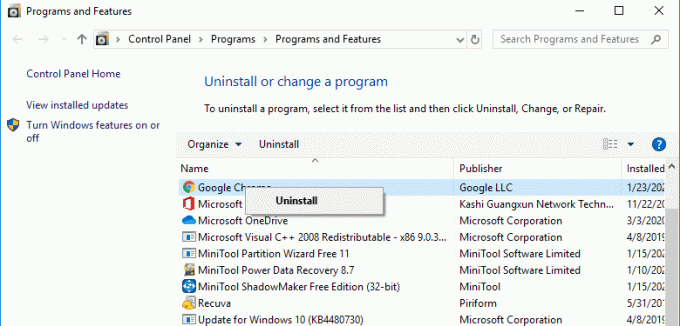
- Klikk avinstaller.
Vent til den avinstallerer nettleseren. Gå nå til nedlastingssiden for Chrome og installer den på den måten.
Annonser
Metode 6: Oppdater styreflaten eller mus-driverne
Noen ganger kan problemet være med styreplatedriverne hvis du bruker en bærbar datamaskin. Så for å fikse dette problemet, kan du prøve å oppdatere driverne for pekeplaten på den bærbare datamaskinen.
- Besøk nedlastingssiden for produsenten av den bærbare datamaskinen. Vanligvis bør du gå til nedlastingssiden ved å søke etter "Din bærbare modell" og "Drivernedlasting".
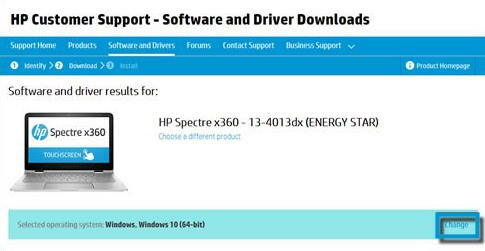
- Søk etter styrepute-drivere. Selv om det avhenger av produsenten
- Last ned den nyeste og installer dem
- Start datamaskinen på nytt og sjekk om det fungerer.
Metode 7: Oppdater OS og installer på nytt
Hvis ingenting annet fungerer, er det på tide å enten oppdatere Windows OS eller installere alt sammen på nytt.
- Åpne Innstillinger-appen i Windows ved å bruke snarveien Windows + I.
- Klikk nå på Oppdater og sikkerhet.

- Klikk på se etter oppdateringer og vent til den fullfører søk etter oppdateringer.
- Hvis det er noen tilgjengelige oppdateringer, lar du den installere dem
Når oppdateringen er fullført, og PC-en er startet på nytt, kan du nå sjekke om problemet er løst. I tillegg kan du installere nettleseren på nytt en siste gang og sjekke om det løser problemet.
Konklusjon
Så dette var noen av rettelsene du kan prøve for å fikse musepekeren som forsvinner i Google Chrome. Selv om problemet enkelt kan løses ved å følge disse trinnene, var det noen sjeldne tilfeller der dette ikke var nok til å fikse problemet. I slike tilfeller må vi tilbakestille PC-en for å få Chrome til å fungere igjen.
Relaterte artikler:
- Hva er museakselerasjon og hvordan deaktiverer den i Windows 11
- Slik installerer du musedrivere på nytt i Windows 10
- Fix: Windows 10 ødelagt musepeker
- Hvordan bli kvitt Yahoo Search i Chrome-nettleseren
- Slik løser du hvis Chrome ikke klarer å laste inn utvidelser



